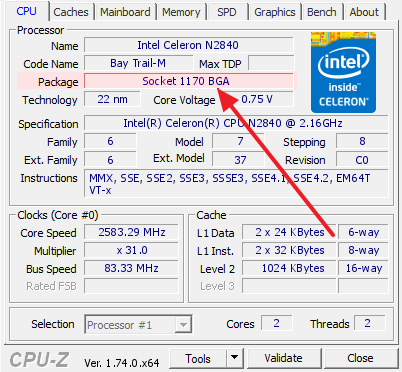Что даст чистка ноутбука от пыли и замена термопасты, на примере hp g250
Содержание:
- Нанесение нового слоя
- Какую термопасту выбрать для процессора
- Как часто нужно чистить компьютер от пыли (периодичность обслуживания)?
- Что потребуется?
- Как наносить термопасту на процессор правильно: полное руководство с картинками
- Как и какую термопасту выбрать
- Для чего и как часто нужно менять термопасту
- Этапы выполнения
- Сколько стоит замена термопасты в сервисе
- Чем не стоит заменять термопасту?
- Очистка без разборки и замены термопасты
- Что такое термопаста и для чего она нужна?
- Процесс замены
- Есть ли отличия для чипа видеокарты?
- Шаг №6. Демонтаж кулера и радиатора с материнки
- Диагностика и мониторинг: ваши помощники
- Есть ли отличия при снятии и нанесении термопасты в ноутбуке?
- Сборка ноутбука
- Как правильно удалить старую термопасту?
- Правила и порядок замены термопасты
- Зачем менять термопасту
Нанесение нового слоя
Поверхности готовы, приступаем к нанесению нового слоя. Берём шприц с термопастой и выдавливаем 1-1,5 грамма. С помощью лопатки или пластиковой карты распределяем пасту по процессору. Должен получиться равномерный тонкий слой, который полностью покрывает чип.

Паста должна проникнуть во все микротрещины процессора
Стараемся избегать попадания термоинтерфейса на другие части ноутбука. Если немного жидкости оказалось на материнской плате, аккуратно удаляем её с помощью ватной палочки. На радиатор термопасту наносить не нужно — двойной слой наоборот ухудшит показатели теплопроводности.
После нанесения пасты устанавливаем на место радиатор и прикручиваем его с учётом очерёдности номеров. Если при откручивании мы использовали обратный порядок, то здесь будет прямой: 1, 2, 3, 4. Это позволит исключить неравномерное распределение теплопередачи. Вместе с радиатором устанавливаем систему охлаждения.
Какую термопасту выбрать для процессора
На самом деле в вопросе выбора термопасты нет однозначного решения. Одни пользователи отмечают один вид, при этом у других с этим же видом могут наблюдаться проблемы. Поэтому подбор термопасты на практике осуществляется скорее путем перебор возможных вариантов. Однако, по характеристикам и параметрам можно составить хотя бы общую картину применения той или иной пасты. Поэтому поговорим немного о них.
По теплопроводности
Как следует из определения, теплопроводность — это способность материалов проводить тепло. Коэффициент теплопроводности показывает насколько эта способность велика. Измеряется она в Вт/(м · К). Чем выше этот параметр — тем выше теплопроводность. Стационарные компьютеры обычно имеют процессоры с меньшим показателем нагрева, поэтому для них допустимо использование паст с низким коэффициентом теплопроводности. В ноутбуках место для обеспечения системы охлаждения ограничено, плюс к этому мобильные процессоры для компактности имеют встроенное графическое ядро, которое добавляет максимальной температуры. Поэтому здесь более эффективным будут термопасты с высоким коэффициентом теплопроводности.
По консистенции
Консистенцию по большей части выбирают ради удобства. Те, кто занимается сервисом на профессиональном уровне выбирают пасту средней консистенции, которую и удобно наносить и при этом она не растекается по всей материнской плате. Тем же, кто самостоятельно решил поменять термопасту на самом деле особой роли её консистенция для разового применения не сыграет. Но в первый раз всё же рекомендуем на брать слишком жидкую.
По упаковке
Различия в упаковке также влияют, как и консистенция. То есть, если планируется использовать термопасту разово, то удобней будет взять маленький объём в шприце, из которого и можно сразу же нанести материал на чип. Профессионалы берут большие объёмы. Например, одна из самых популярных паст — КПТ-8 может поставляться в банках и тубах до 1 кг. При больших объёмах работ такая покупка будет более выгодной. Для рядового пользователя больше подойдёт шприц — нанёс и забыл.
Как часто нужно чистить компьютер от пыли (периодичность обслуживания)?
Наиболее важным аспектом в техобслуживании компьютеров и ноутбуков является чистка систем охлаждения от пыли и замена термопасты на чипе видеокарты и процессоре. Периодичность обслуживания зависит от условий и среды эксплуатации устройства (температурные диапазоны, уровень запыленности, интенсивность эксплуатации, нагрузка на процессор и видеокарту). Основным показателем для чистки от пыли и замены термопасты служит значительное повышение рабочей температуры процессора или видеокарты и визуальное наличие пыли на лопастях кулеров и радиаторах их систем охлаждения. Ну и в самых тяжелых случаях систематическое отключение от перегрева.
Проверить показания датчиков температуры процессора и графического ядра можно с помощью утилиты Aida64 во вкладке Компьютер → Датчики или в соответствующем разделе BIOS. Приоритетным является первый вариант, поскольку можно проверить поведение ноутбука (компьютера) под нагрузкой, самый простой вариант во время игр с хорошей графикой.
Итак, в каких диапазонах должна колебаться рабочая температура процессора:
- Для процессоров Intel — в режиме простоя (без нагрузки) — нормальная рабочая температура около 35 °C. При нагрузке (игры, видеообработка) максимум до 70°C.
- Для процессоров AMD — в режиме простоя (без нагрузки) — нормальная рабочая температура около 45°C. При нагрузке (игры, видеообработка) максимум до 80°C.
Я бы советовал проводить чистку системы охлаждения:
- не реже 1 раза в 2 года при очень умеренном использовании;
- 1 раз в год при средней ежедневной нагрузке
- 1 раз в 3-6 месяцев при постоянных «тяжелых» играх или других основательных нагрузках на вычислительные мощности.
Кроме того, период техобслуживания может сокращаться при использовании дешевой термопасты, например КПТ-8 и значительно увеличиваться при использовании более дорогой и качественной, например Arctic Cooling MX-4. Так же не забывайте о запыленности помещений, в районах размещенных вблизи оживленных автомагистралей или предприятий тяжелой промышленности, кулера и радиаторы засоряются значительно быстрее.
Что потребуется?
Как вы уже догадались, без термопасты, наша операция даже не начнется. Один тюбик такой пасты стоит около 10 долларов. Неплохо показала себя марка Titan Nano Grease. Если вы решите купить термопасту на обыкновенном рынке электроники, то будьте внимательны или же посетите специализированный магазин. Помните, что в таких местах полным-полно подделок, среди которых фигурируют отечественные марки, к примеру КПТ8 (оригинальная термопаста КПТ 8 очень хорошая). Замена термопасты в ноутбуке должна производиться с проверенными марками, поскольку «дешевые» названия или еще того хуже- подделки, могут быть совсем не предназначены для своих целей. (убедился на своем опыте)
И конечно, же вам потребуется разобрать корпус. Для этого, вооружитесь отверткой, и сухими салфетками для того, чтобы попутно очистить плату от пыли.
Как наносить термопасту на процессор правильно: полное руководство с картинками
Когда вы собираете системный блок своего компьютера или обновляете процессор или кулер, вам необходимо нанести на кристалл новый слой термопасты. Она также известна под аббревиатурой TIM: Thermal Interface Material.
Термопаста является предметом первой необходимости для рассеивания избыточной температуры процессора и охлаждающего радиатора
В этом руководстве мы расскажем, почему так важно следить за состоянием термопасты и как заменить ее правильно, если пришла пора это сделать

При составлении этого руководства, для демонстрационных целей мы использовали чип Intel Core Haswell i7 4770K и материнскую плату Intel Desktop Board DZ87KLT-75K. Как для него, так и для следующих поколений процессоров Intel вы можете применять так называемый «метод вертикальной линии».
Мы также объясним, каким способом нанесения термопасты лучше пользоваться для процессоров AMD, поскольку обычно они имеют несколько иную форму, а, следовательно, нужен и другой метод для достижения результата.

Предупреждение: все фотографии в данном руководстве сделаны с открытой защелкой процессора только для того, чтоб вы могли лучше рассмотреть происходящее. Перед тем, как начать наносить термопасту, вам стоит убедиться, что защелка вашего процессора закрыта и надежно зафиксирована. Это предотвращает случайное попадание термопасты на саму защелку.
Как и какую термопасту выбрать
Необходимо определиться с необходимой теплопроводностью, рабочей температурой, плотностью, объемом и упаковкой, желаемой ценой. Термопасты, которые рекомендуют опытные специалисты:
| Категория | Место | Название | CPU load | CPU idle |
Цена |
| Премиум-класс | 1 | Coollaboratory Liquid PRO | 44 | 22 | Около 1000 рублей за упаковку |
| Средняя ценовая категория | 1 | GELID GC-Extreme | 46 | 22 | От 500 до 700 рублей |
|
2 |
Glacialtech IceTherm II | 46 |
23 |
||
| Недорогие, но качественные пасты |
1 |
Arctic Cooling MX-4 | 46 |
23 |
От 350 до 600 рублей |
|
2 |
Thermalright Chill Factor III | 47 |
23 |
||
| 3 | Noctua NT-h2 | 47 |
23 |
||
| 4 | ZALMAN ZM-STG2 | 45 |
22 |
CPU load – время, когда процессор решает задачи и загружен. CPU idle – время, когда процессор «отдыхает». Примерно такие результаты дают данные термопасты на большинстве процессоров, данные цифры – для процессора AMD Phenom II X4 965 BE (140W) с кулером Zalman CNPS10X Flex.
Выбирать самую дорогую теромпасту необходимо только для сложных систем на предприятии. Перед ее использованием процессор и радиатор необходимо будет хорошо очистить при помощи специального средства. Иначе смысла в использовании не будет. Для домашних или офисных компьютеров хватит аналогов за 400-500 рублей.
Для обычного домашнего компьютера хватит пасты средней ценовой категории
Так, например, качественная термопаста Arctic Cooling MX-4 ( стоимость ~ 500 р.) имеет следующие характеристики:
|
Наименование показателя |
Значение показателя |
|
Теплопроводность (Вт/мК) |
5.6 Вт/мК |
|
Вес термопасты (граммы) |
8 гр |
| Упаковка термопасты |
шприц |
| Максимальная рабочая температура |
+150°C |
| Цена |
Около 500 рублей |
Начинающему специалисту лучше будет приобрести термопасту, в комплекте с которой идет шпатель для нанесения, но обойтись можно и пластиковой карточкой.
Самой удобной упаковкой считается шприц — не составит труда выдавить необходимое количество состава и легко долго хранить остаток. Кроме этого есть бутылки с кисточкой и иные, менее популярные формы, например, большая баночка, напоминающая упаковку витаминов или тюбик, как у крема. Шприц можно найти разного объема, но, зачастую, он 3,5 г. Такого количества хватит на несколько процессоров, а хранится он, в среднем, до 5 лет. Для использования дома не стоит покупать большой тюбик, даже если компьютер не один расходуется паста экономно.
Различные (не все) виды упаковок термопасты. Самым удобным вариантом считается шприц
Цвет термопаста обычно имеет от белого до серого, разных оттенков. Это обусловлено ее составом. Встречаются исключения золотистого, серебристого или оранжевого цвета, также есть почти прозрачный гель.
Консистенция может быть как очень жидкой, что говорит о низком качестве средства, так и густой, как зубная паста, что лучше. Жидкая термопаста проще наносится на процессор, но может даже растечься, а еще, ее гораздо проще намазать не туда, испачкав материнскую плату или контакты. К тому же, высыхает и теряет свои свойства она куда быстрее, но если приходится экономить – можно купить дешевый вариант с обещанием часто его менять.
Лучше всего использовать густую термопасту
Для чего и как часто нужно менять термопасту
Необходимо систематически проводить замену термопасты в ноутбуке. Зачем это нужно делать? Все просто, для предотвращения сильного нагрева с последующим выходом из строя графического адаптера, процессора, материнской платы и как следствие дорогостоящего ремонта ПК или ноутбука. Получается что термопаста наряду с элементами системы охлаждения, оберегает комплектующие, от перегрева.
Если опираться на советы профессионалов, замена этого термоинтерфейса проводится минимум 1 раз в год. Впрочем, 80% владельцев ПК и кратностью замену не проводят. Многие задумываются о замене пасты лишь при регулярном нагреве комплектующих устройств системной платы. Все же, делать это нужно кратностью рекомендуемой экспертами, поскольку спустя год эксплуатации, паста теряет свои теплопроводные качества.
Этапы выполнения
Первый шаг — раскрутить и снять заднюю крышку устройства
Важно понимать, что при этом вы потеряете гарантию на ноутбук. Отключите прибор от электросети, вытяните батарею и раскрутите болты
Постарайтесь не потерять болтики, чтобы после проведения процедуры вернуть всё на место.
Сняв крышку, вы увидите все «внутренности» ноутбука. Больше всего нас интересует видеокарта. Разработчики в большинстве случаев прикручивают её на 4 болта, прижимая к радиатору
Раскрутите болты, осторожно вытяните этот компонент из разъёма

На следующем этапе необходимо очистить чип и радиатор от старой термопасты. Опытные пользователи говорят, что при неправильном нанесении термопасты можно добиться обратного эффекта. Как видим, здесь не тот случай, когда кашу мёдом не испортишь. Наносить средство необходимо на заранее очищенную, обезжиренную поверхность (воспользуйтесь канцелярским ножом для снятия старого материала).

Если хотите выполнить всё грамотно, не переусердствуйте с количеством термопасты. Для нанесения можно воспользоваться любым подручным средством. В магазинах компьютерных комплектующих могут предложить специальную лопатку, но на практике можно управиться и при помощи пальца. Изделие наносят исключительно на чип, при этом слой должен быть достаточно тонким. Растирать по поверхности желательно равномерно, не выходить за края этого элемента.

Чтобы предотвратить перегрев устройств, желательно избавиться от пыли, накопленной за время использования внутри. Аккуратно пройдитесь щёткой по деталям ноутбука для устранения пыли. Именно она является главным врагом техники: забиваясь в щели и углы, она мешает крутиться кулерам и охлаждать прибор.

Собирать ноутбук следует в обратном порядке:
- видеокарту прикручиваем обратно к радиатору;
- устанавливаем заднюю крышку;
- вставляем аккумулятор;
- подключаем прибор к питанию.
Сколько стоит замена термопасты в сервисе
Разброс цен на замену термопасты и чистку ноутбука большой. В интернете можно найти объявления от 500 рублей и выше. Стоит отметить, что средняя стоимость составляет 1000 рублей. При этом в мастерской не только выполнят чистку, но и дадут гарантию на работу около 5-6 месяцев, то есть фактически до следующей процедуры.
Совет! Не стоит соглашаться на самые недорогие варианты, так как степень квалифицированности специалистов вызывает сомнения, гарантии в таком случае обычно не дают, и, как показывает практика, термопасту используют самую бюджетную, купленную за копейки через китайские магазины.
Чем не стоит заменять термопасту?
- Большое количество людей глубоко заблуждаются, что зубная паста может заменить теплопроводную пасту. Её, вообще, запрещается наносить на процессор. Схожесть состоит только в её консистенции. Однако при высокой температуре ей свойственно нагреваться и воспламеняться. А ведь это может привести к глобальной поломке процессора.
- Такие пищевые продукты, как майонез или сметана, лучше использовать в пищу, а не для работы с техникой. При вырабатываемой процессором температуре, эти продукты начинают таять. И если капля попадёт на часть прибора, то есть большая вероятность короткого замыкания. Так как эта еда довольно жирная, этот жир надо будет с большими усилиями отмывать.
- Ни в коем случае не используйте вместо теплопроводной пасты клеи моментального застывания. Ведь он крепко-накрепко соединит части устройства. После этого у вас не будет никакого другого варианта, как покупать новый компьютер.
- В интернете также пишется, что в домашних условиях заменить теплопроводную пасту можно при помощи жвачки. Однако многие знают и понимают, что при нагревании жвачка начинает чернеть и сворачиваться. К тому же вы потратите огромное количество времени на сдирание её от микросхемы.
- При использовании фольги вы не сделаете ничего плохого устройству, но пользы тоже никакой не будет. Просто не тратьте времени на эту глупость. Это единственное, что можно сказать.
- «Эксперты» в интернете рекомендуют для решения этой проблемы использовать густую силиконовую смазку. Однако они просто нагло вас обманывают, потому что у теплопроводной пасты и смазки абсолютно разные составы.
- Никакое из масел, будь оно подсолнечным, машинным или оливковым, не окажет достойной замены. А всё потому, что в них нет веществ, обеспечивающих проведение тепла.
Если вы решили заменить термопасту в домашних условиях одним из этих веществ, выбросьте эту идею из головы. Иначе вашему ПК может прийти конец.
Очистка без разборки и замены термопасты
Заниматься очисткой ноутбука и менять термопасту стоит только в тех случаях, когда закончился его гарантийный срок.
Устройство, находящееся на гарантии, лучше всего доверить специалистам – при нарушении пломбы пользователь уже не сможет отремонтировать лэптоп бесплатно.
Узнать о дате завершения гарантийных обязательств компании-производителя можно из документов на ноутбук или из сертификата.
Избежать появления этой проблемы можно, выполнив частичную очистку, не требующую разборки компьютера.
Принцип выполнения такой работы заключается в следующем:
- на нижней крышке переносного ПК находятся вентиляционные отверстия, подающие воздух к кулеру системы охлаждения;
- воздушный поток идёт к ЦПУ и видеопроцессору, охлаждая эти элементы лэптопа;
- нагревшийся от процессоров воздух выходит из корпуса через второй проём, расположенный сбоку;
- забившиеся пылью отверстия мешают движению воздушного потока, и их очистка позволяет частично восстановить эффективность системы охлаждения.
Преимущество такой очистки заключается в отсутствии необходимости разбирать компьютер и терять гарантию.
Недостатком метода является не слишком заметное повышение эффективности.
Поэтому пользоваться им рекомендуется только в качестве временной меры – до окончания гарантии или обращения в сервис.
Восстановление работоспособности гарантийного ноутбука
Для быстрого удаления загрязнений с лэптопа, который не рекомендуется разбирать, выполняются следующие действия:
1. Выключить компьютер;
2. Установить устройство на бок – примерно так же, как располагалась бы открытая книга;
3. Взять обычный бытовой пылесос, снять с него насадку и включить, направив на выходное вентиляционное отверстие;
4. Подержать около 3 минут;
5. Выключить пылесос и перейти к очистке входного вентиляционного проёма.
Пыль с решётки на входе намного эффективнее очищать с помощью специальных баллончиков, внутри которых находится сжатый воздух.
Найти их можно
в компьютерных или строительных магазинах.
Длинный носик баллончика вводится внутрь ноутбука через вентиляционную решётку, а после нажатия кнопки из него выходит воздух, вентилятор вращается и очищает часть внутреннего пространства от пыли.
С помощью этого же предмета можно выполнить и достаточно эффективную очистку клавиатуры.
Перевёрнутый баллончик легко выдувает находящиеся под клавишами частицы грязи, пыль и даже крошки (неизменный атрибут любой клавиатуры через несколько месяцев после начала использования). Проводить такие работы желательно не реже чем раз в полгода.
Рис. 4. Предметы, с помощью которых можно почистить ноутбук, не разбирая его корпус.
Что такое термопаста и для чего она нужна?
По слову термопаста, уже не трудно догадаться, что она связана с теплом. Сейчас попробую сформулировать определение.
Термопаста – это вязкое вещество или даже скорее смесь (хотя, скорее всего так и есть), которое предназначена для помощи теплопередачи (улучшению теплопроводности).
Многие или даже уже все догадались, о чем пойдет речь. Будем заменять термопасту на процессоре! Она помогает проводить тепло лучше. Все из-за того, что между поверхностью радиатора и процессора, не должно быть щелей, они должны прилегать друг к другу. А без термопасты, это не очень хорошо выходит. Поэтому ее и придумали.
Стоит она совсем не дорого. Продается в небольших тюбиках или шприцах. Популярные АлСил-3 и КПТ-8 — это отечественные. Есть и импортные. Но по моему мнению они ни чем не отличаются.
Будет 2 этапа.
- Нужно ли вам вообще ее менять. То есть мы с вами определим, нужна ли вам замена термопасты? Может быть, у вас и так все прекрасно без моих советов. Если определиться, что вам не нужна замена, то можете смело закрывать эту страницу, НО на будущее, лучше всего почитать. Для тех, кто ни разу этого не делал, читаем обязательно! Возможно, я вас уберегу от грубых ошибок!
- Замена термопасты. Собственно сама замена, что является главной частью этого поста.
Ну вот. Надеюсь, я все дословно вам объяснил. Теперь давайте приступим к первому этапу.
Процесс замены
Меняя термопасту, не забудьте наносить её максимально тонко. Она необходима для выравнивания контакта видеопроцессора с радиатором, поэтому толстый слой только ухудшит теплоотвод.
- Выдавите из шприца или тюбика каплю, размером примерно со спичечную головку.
- Распределите её по поверхности чипа, не забывая наносить равномерно. Можно использовать пластиковую карту.
- Субстанция должна не лежать слоем между элементами, а компенсировать трещины и неровности.
- После нанесения установите радиатор на своё место и притяните его винтами — не слишком туго, но достаточно плотно. Лучше, если вы закрутите винты крест-накрест.
- Верните все элементы компьютера в исходное состояние.
Есть ли отличия для чипа видеокарты?
Сам процесс очистки и нанесения пасты ничем не отличается от того, что я описывал для ноутбука. Следует также учитывать, что графический процессор встроенный и не снимается. Чтобы благие намерения не привели вас к замене видеокарты, начните процедуру с отключения питания в системном блоке и сброса статического электричества, понажимав кнопку включения несколько раз
Обратите внимание: иногда вместо термопасты на мобильных видеокартах производитель ставит терморезину, её менять не нужно!
Рекомендую работать в антистатическом браслете – это снизит риск случайного повреждения.
Шаг №6. Демонтаж кулера и радиатора с материнки
Замена термопасты в ноутбуке HP осуществима только в том случае, если охлаждающий блок полностью снят с системной платы. Впрочем, данное условие актуально для абсолютного большинства модификаций лэптопов.
- Чтобы снять радиатор и теплоотводные трубки с системной платы, обычно требуется открутить четыре винта в районе центрального процессора и два — в области графического чипа. В зависимости от производителя и модели ноутбука схема фиксации может быть совсем другой.
- Вместе с тем существует некий обязательный алгоритм свинчивания и закручивания болтов, с помощью которых фиксируется система охлаждения. Производитель маркирует съемную часть цифрами, которые указывают последовательность и порядок откручивания.
Диагностика и мониторинг: ваши помощники
Даже те пользователи, которые знают, как поменять термопасту в ноутбуке, не станут без основательно проведенного анализа спешить с разборкой. К сожалению, операционная система Windows во всех ее редакциях не имеет интегрированных средств для проведения качественного мониторинга температурных показателей системы. Единственным решением можно считать просмотр актуальных градусов, генерирующихся некоторыми компонентами системы посредством БИОС.
- Температура ЦП считается нормальной, если в состоянии простоя показатель варьируется в пределах 30-45°С. Работа при нагрузке — 50-65°С.
- Графический процессор в пассивном режиме — 50-55°С, в активном состоянии — до 85°С.
Установите бесплатную программу PC Wizard, и вы всегда сможете контролировать температурные показатели «горячих» компонентов системы.
Есть ли отличия при снятии и нанесении термопасты в ноутбуке?
Если вы планируете обслуживание ноутбука, следует знать его главное отличие от стационарного компьютера. На мобильных процессорах зачастую нет металлической защитной крышки, кристалл открыт, а его легко повредить соскабливанием твёрдыми предметами. Ситуация усугубляется тем, что ноутбуки больше подвержены перегреву – долгая работа с высокой нагрузкой приводит к затвердеванию термопасты настолько, что её невозможно стереть салфетками. Спирт в данном случае не поможет, но есть интересный лайфхак: купите средство для удаления наклеек, оно размягчит монолит за несколько минут.
Конечно же следует учитывать особенности разборки и сборки вашего ноутбука, а также не забыть вынуть аккумулятор перед работой.
Сборка ноутбука
Выполняем указанные в первом пункте действия, соблюдая обратную последовательность. Сначала возвращаем на место процессор (его угол, помеченный золотой стрелкой, должен совпасть с таким же помеченным стрелкой углом разъема), затем опускаем ножку фиксатора.
Устанавливаем систему охлаждения, закручивая болты в соответствии с указанной на радиаторе нумерацией.
Необходимо убедиться, что все болты зафиксированы должным образом, чтобы не возникало проблем с дальнейшей работой ноутбука.
Убедившись, что все детали на месте, закройте крышку корпуса. Включив ноутбук, проверьте температуру процессора и видеокарты под нагрузкой. Если ее показатели упадут по сравнению с прошлым разом, замена термопасты пошла ноутбуку на пользу. Причиной неудачи могут быть другие поводы для перегрева техники.
Как правильно удалить старую термопасту?
Независимо от причины, по которой вы решили поменять пасту на процессоре, первым делом выключите компьютер и отсоедините кабель питания. При наличии переключателя на БП, устанавливаем его в положение «выкл».
После отсоединения кабеля можно понажимать несколько раз кнопку включения на системном блоке, на всякий случай. Эта манипуляция уберет остаточное электричество с конденсаторов.
Убедившись в том, что компьютер полностью обесточен, отсоедините провод питания кулера от матери и снимите охлаждение.
После этого снимите с материнской платы процессор, подняв фиксирующий «рычажок». Теперь переходим непосредственно к снятию старой пасты. Некоторые мастера рекомендуют использовать линейку или пластиковую карту для соскребания пасты, я предпочитаю более бережный вариант и вытираю бумажной салфеткой.

Смочите салфетку спиртом и протрите поверхности начисто несколько раз. Можно также использовать ватные палочки или диски, а также бинт. Но старайтесь не допустить оставления волокон на компонентах материнской платы.
Если у вас нет спирта, используйте одеколон, ацетон, или в крайнем случае WD40. С растворителями следует быть осторожным и не допускать их попадания на материнскую плату или другие части вашего компьютера. Вымыв начисто проспиртованной салфеткой обе поверхности, вставляем CPU в гнездо на материнской плате, и приступаем к нанесению пасты.
Правила и порядок замены термопасты
Менять пасту нужно с максимальной осторожностью, ее при этом нельзя размазывать по электронным компонентам и дорожкам, так как она является проводником вследствие вхождения в состав металлической крошки. Если не соблюдать это правило, возможно короткое замыкание, которое послужит причиной выхода из строя важных компонентов ноутбука
Все необходимые для работы материалы и инструменты лучше подготовить заранее. Потребуются:
- Сама термопаста;
- Шлицевая и крестовая отвертка;
- Ненужная пластиковая карта;
- Нож канцелярский и мягкая салфетка.
При выборе тряпки, салфетки для удаления термопасты сразу отбрасывайте материалы с абразивными свойствами или те, которые при использовании оставляют катышки. Царапины поверхности и посторонние включения вследствие некачественного удаления старого материала могут значительно ухудшить теплообмен.
Зачем менять термопасту
Термопаста, находясь между процессором и радиатором, играет роль проводника тепла. Поэтому её замена препятствует нагреванию ноутбука в работающем состоянии.
Во время чистки кулера, если не снимаете систему охлаждения, менять термопасту не имеет смысла. Если старая нанесена правильно, то она будет продолжать выполнять свою функцию. В то же время замена термопасты без чистки кулера вряд ли сможет решить проблему перегрева. Поэтому всё нужно делать в комплексе.
Какую термопасту лучше выбрать
Это не очень дорогой продукт, в её состав обычно входят оксид цинка и силикон. В принципе, вполне можно пользоваться и бюджетным вариантом. В этом случае новую чистку придётся организовывать через полгода – год.
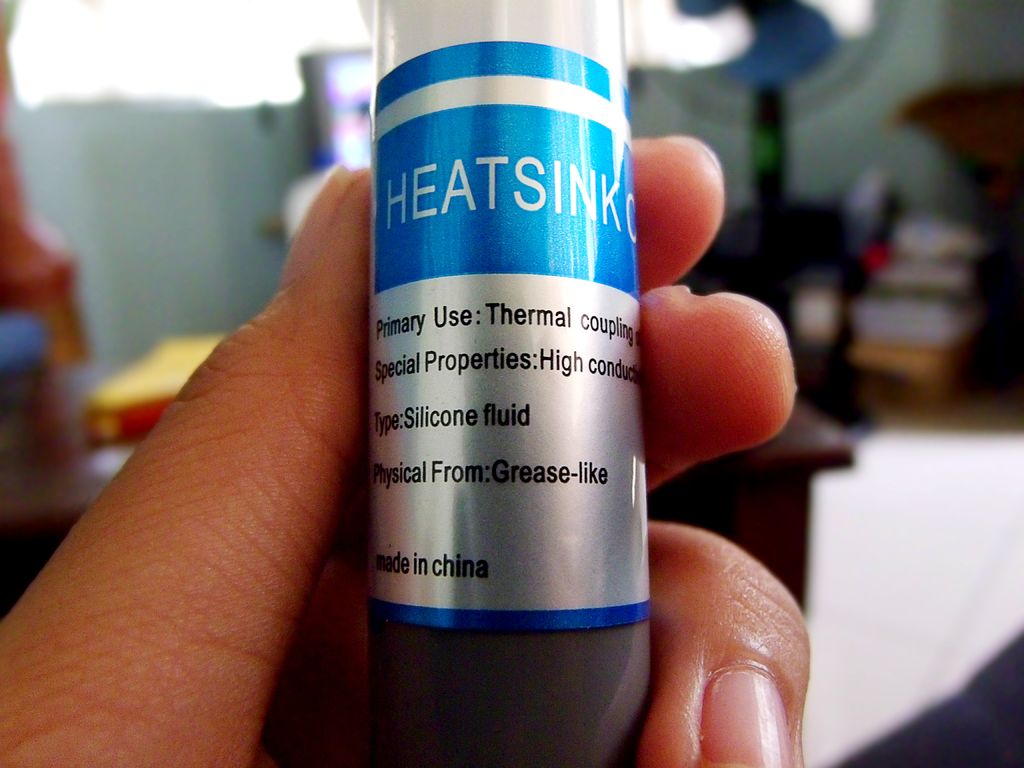 @cdn.instructables.com
@cdn.instructables.com
Но если хотите продержаться 2–3 года, то лучше взять более дорогой теплопроводник с добавлением серебра или керамики.